操作面板
触控面板型号的操作面板
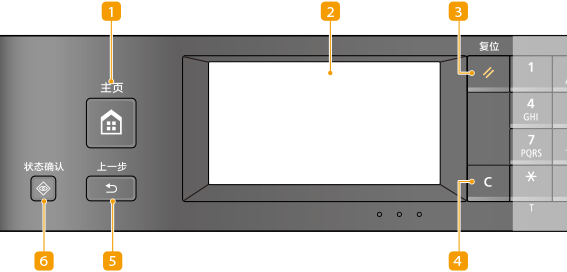
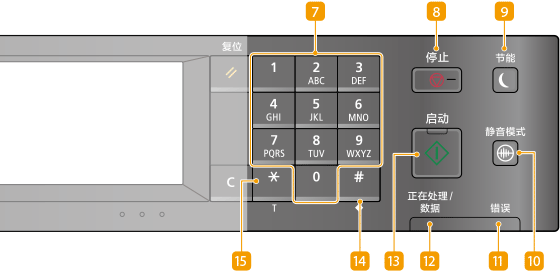
 [主页] 键
[主页] 键
 显示屏
显示屏
 [复位] 键
[复位] 键
按下可取消设置和恢复先前指定的设置。
 清除键
清除键
按下可删除输入的数字和文本。
 [上一步] 键
[上一步] 键
按下可返回上一画面。例如,如果在指定设置时按下此按键,设置将不会应用,并且显示将返回上一画面。
 [状态确认] 键
[状态确认] 键
按下该键可检查打印或传真的状态,查看使用记录或查看本机 IP 地址等网络设置。您还可以检查本机的状态,如纸张尺寸、墨粉盒中的余量等,以及是否发生了错误。<状态确认> 画面
 数字键([0]-[9] 键)
数字键([0]-[9] 键)
按下可输入数字和文本。输入文本
 [停止] 键
[停止] 键
按下可取消打印和其他操作。
 [节能] 键
[节能] 键
按下可让本机进入睡眠模式。当本机处于睡眠模式时,此键将以绿色亮起。再次按下此键可退出睡眠模式。进入睡眠模式
 [静音模式] 键
[静音模式] 键
按下可让本机进入静音模式。当本机处于静音模式时,此按键将以绿色亮起。再次按下此按键可退出静音模式。进入静音模式
 [错误] 指示灯
[错误] 指示灯
当出现卡纸等错误时闪烁或亮起。
 [正在处理/数据] 指示灯
[正在处理/数据] 指示灯
正在执行发送或打印等操作时闪烁。有文档等待处理时亮起。
 [启动] 键
[启动] 键
按下以扫描或复印原稿。
 [#] 键
[#] 键
按下可输入“@”或“/”等符号。
 [*] 键
[*] 键
按下可切换输入的文本类型。
5 行 LCD 型号的操作面板


 [菜单] 键
[菜单] 键
按下可开始指定本机的各项设置,例如 <定时器设置> 或 <参数选择>。设置菜单列表
 [复印/扫描] 键
[复印/扫描] 键
按下可切换模式至复印或扫描。
 [ID卡复印] 键
[ID卡复印] 键
按下以进入模式,在一张纸的同一面按实际尺寸复印驾驶证或其他 ID 证件的正反面。复印身份证
 显示屏
显示屏
 [复位] 键
[复位] 键
按下可取消设置和恢复先前指定的设置。
 [
[ ] 键
] 键
指定设置时,按下返回上一画面。输入数字时,按下将光标移到左侧。
 [
[ ] 键
] 键
指定设置时,按下选择当前选中项目正上方的项目。更改设置值时,按下以增加值。
 [
[ ] 键
] 键
指定设置时,按下转到下一画面。输入数字时,按下将光标移到右侧。
 [
[  ] 键
] 键
指定设置时,按下选择当前选中项目正下方的项目。更改设置值时,按下以减小值。
 清除键
清除键
按下可删除输入的数字和文本。
 [上一步] 键
[上一步] 键
按下可返回上一画面。例如,如果在指定设置时按下此按键,设置将不会应用,并且显示将返回上一画面。
 [
[ ] 键
] 键
按下以应用设置或指定的详细信息。
 [状态确认] 键
[状态确认] 键
按下该键可检查打印状态,查看使用记录或查看本机 IP 地址等网络设置。您还可以检查本机的状态,如纸张尺寸、墨粉盒中的余量等,以及是否发生了错误。<状态确认> 画面
 [纸张设置] 键
[纸张设置] 键
按下可选择要使用的纸张,或者设置供纸器中装入的纸张尺寸和类型。指定纸张尺寸和类型
 数字键([0]-[9] 键)
数字键([0]-[9] 键)
按下可输入数字和文本。输入文本
 [停止] 键
[停止] 键
按下可取消打印和其他操作。
 [节能] 键
[节能] 键
按下可让本机进入睡眠模式。当本机处于睡眠模式时,此键将以绿色亮起。再次按下此键可退出睡眠模式。进入睡眠模式
 [扫描>计算机] 键
[扫描>计算机] 键
按下可将扫描的文档发送至已注册计算机。使用快捷键扫描
 [纸张节约复印] 键
[纸张节约复印] 键
按下可使本机进入纸张节约复印模式以在一页上复印多个缩小的文档页面。使用 <纸张节约复印>
 [静音模式] 键
[静音模式] 键
按下可让本机进入静音模式。当本机处于静音模式时,此按键将以绿色亮起。再次按下此按键可退出静音模式。进入静音模式
 [错误] 指示灯
[错误] 指示灯
当出现卡纸等错误时闪烁或亮起。
 [正在处理/数据] 指示灯
[正在处理/数据] 指示灯
正在执行发送或打印等操作时闪烁。有文档等待处理时亮起。
 [启动] 键
[启动] 键
按下以扫描或复印原稿。
 [#] 键
[#] 键
按下可输入“@”或“/”等符号。
 [*] 键
[*] 键
按下可切换输入的文本类型。